win10系统网络连接出现红叉但能上网的设置技巧
发布时间:2019-03-11 08:27 作者:番茄花园官网 来源:www.winfanqie.com
win10系统有很多人都喜欢使用,我们操作的过程中常常会碰到win10系统网络连接出现红叉但能上网的问题。如果遇到win10系统网络连接出现红叉但能上网的问题该怎么办呢?很多电脑水平薄弱的网友不知道win10系统网络连接出现红叉但能上网究竟该怎么解决?其实不难根据下面的操作步骤就可以解决问题1、 找到桌面上的计算机图标,选择并右击它,然后在弹出的各项中选择并点击“管理”;2、之后弹出计算机管理窗口,我们在窗口的左边栏依照计算机管理(本地)、系统工具、性能往下找,在性能下面我们会看到有“设备管理器”,我们选择并单击这个“设备管理器”;就可以了。下面就有win10下载吧的小编就给朋友们介绍一下win10系统网络连接出现红叉但能上网详细的操作步骤:
具体方法如下:
1、 找到桌面上的计算机图标,选择并右击它,然后在弹出的各项中选择并点击“管理”;
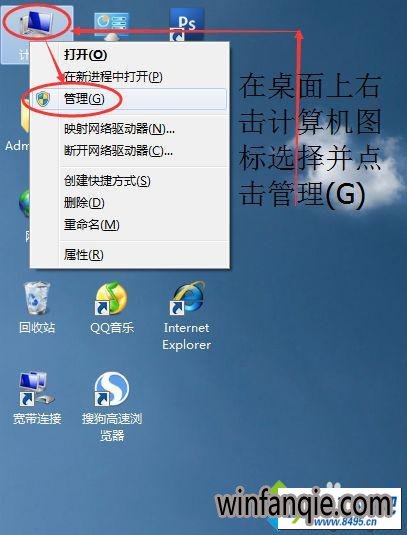
2、之后弹出计算机管理窗口,我们在窗口的左边栏依照计算机管理(本地)、系统工具、性能往下找,在性能下面我们会看到有“设备管理器”,我们选择并单击这个“设备管理器”;

3、然后在计算机窗口的右边栏会弹出设备管理器的具体分支项,我们找到“网络适配器”并点击它前面的三角形图标来展开这个“网络适配器”;

4、接下来我们会看到“网络适配器”下面有网卡的驱动程序,我这里有两个,我们先右击第一个网卡驱动程序选择并点击卸载,之后会弹出确认设备卸载的对话框,我们只用点击确定按钮,“删除此设备的驱动程序软件。”前的方格禁止点击。如果经过此操作后网络适配器下还有其他网卡驱动程序,还是按照这种方法卸载它们;

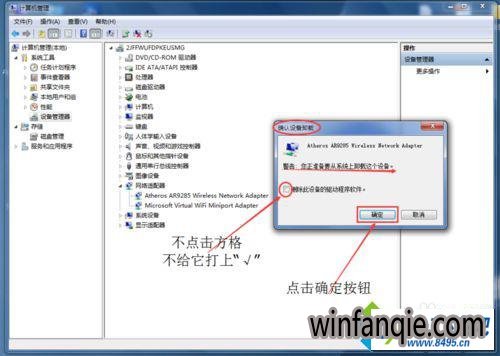
5、最后先点击计算机管理窗口下的菜单项-“操作”,再在弹出的选项中选择并点击“扫描检测硬件改动”。然后我们会发现电脑正在重新安装刚才卸载掉的网卡的驱动软件。当网卡的驱动软件安装成功后,我们会发现电脑的网络连接图标上的红叉消失了!这个问题至此成功地解决了。
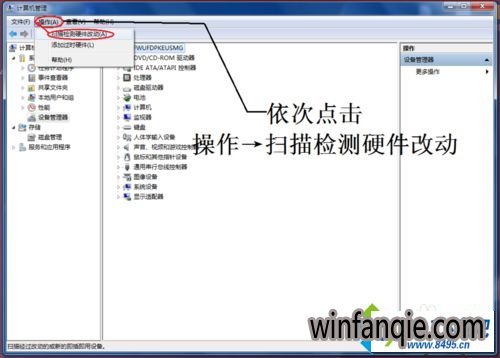
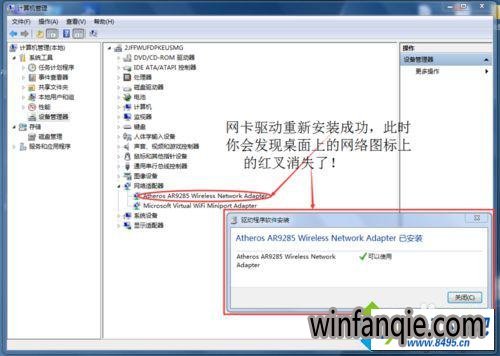
本教程内容就是win10网络连接出现红叉但能上网的解决方法,简单设置之后,网络连接图标就恢复正常了,也不会出现红色叉叉了。
综上所述,便是win10系统网络连接出现红叉但能上网的设置技巧了,希望小编分享的经验能够帮到大家,点个赞吧。
















